Il est facile de déplacer et d'organiser des objets sur la ligne d'action.
Déplacer des objets sur la même ligne d'action
Méthode 1 : faites glisser l'objet vers la gauche ou la droite vers un nouvel emplacement.
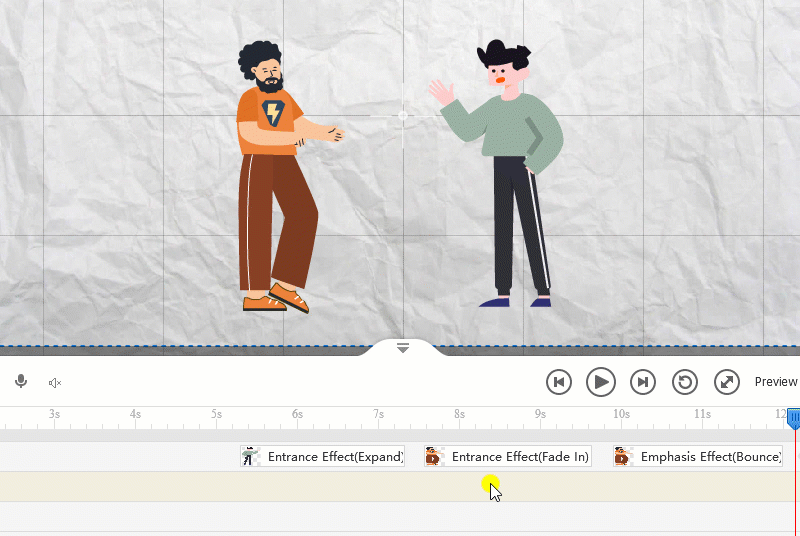
Méthode 2 : sélectionnez l'objet que vous souhaitez déplacer, appuyez sur la touche M et faites glisser l'objet vers la gauche ou la droite vers un nouvel emplacement.
Méthode 3 : Déplacez la tête de lecture à la position souhaitée, copiez et collez l'objet au nouvel emplacement. Supprimer l'objet d'origine.
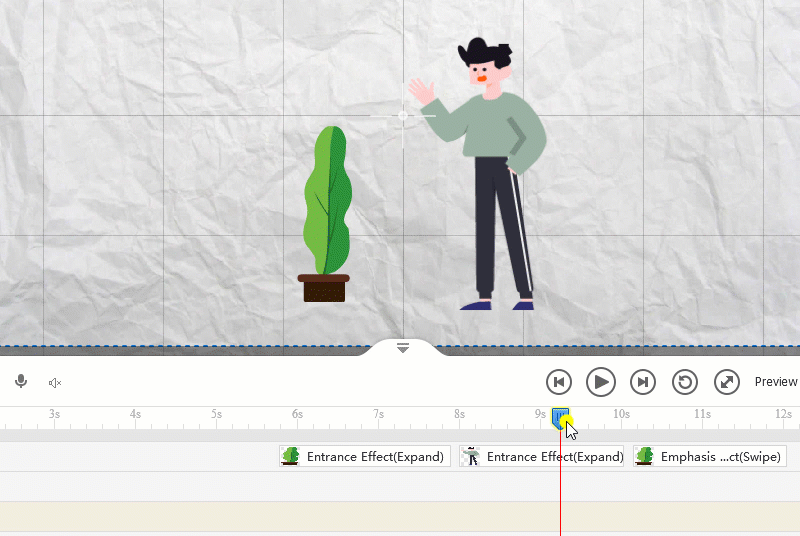
Noter: Si vous avez appliqué des effets d'accentuation/de sortie à un objet, les effets d'accentuation/de sortie ne peuvent s'afficher qu'après l'effet d'entrée.
La séquence des effets d'un objet (effet d'entrée – effet d'emphase – effet de sortie) ne peut pas être modifiée.
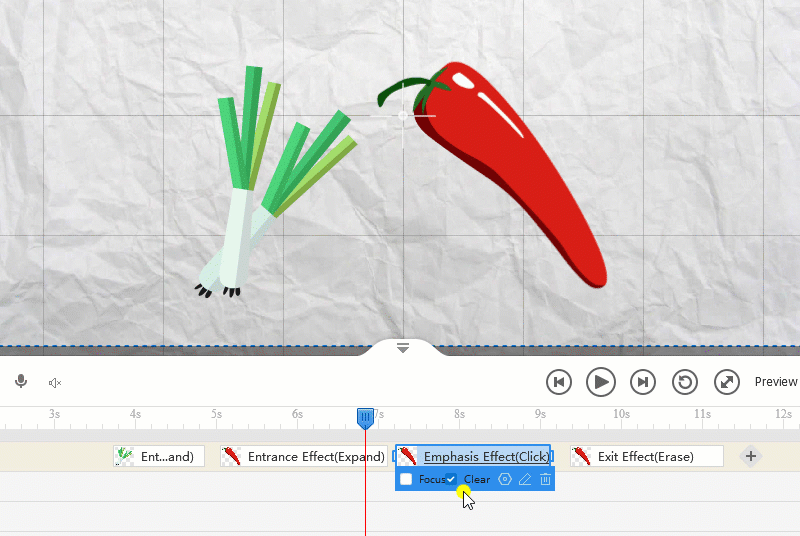
Déplacer des objets vers une autre ligne d'action
Pour déplacer des objets vers une autre ligne, faites-les simplement glisser vers le haut ou vers le bas jusqu'à la position souhaitée sur une autre ligne d'action.
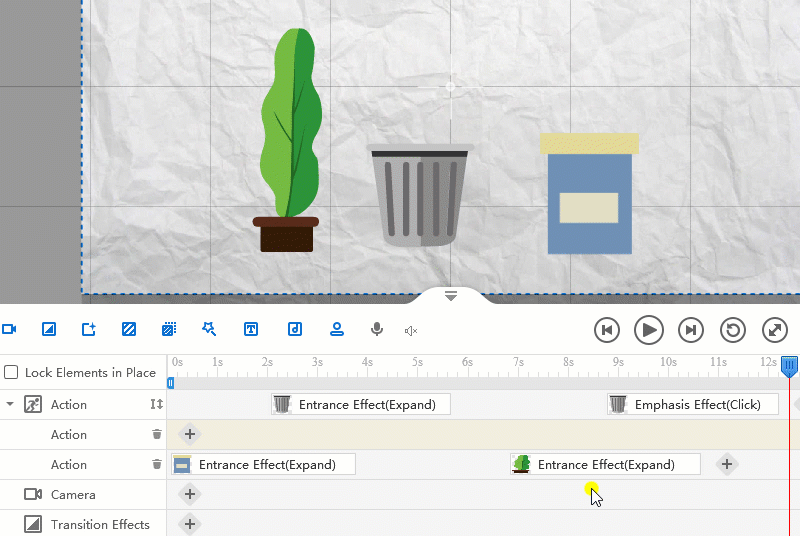
Noter: Si vous avez appliqué des effets d'emphase/sortie à un objet, vous ne pouvez pas déplacer l'objet vers une autre ligne d'action.